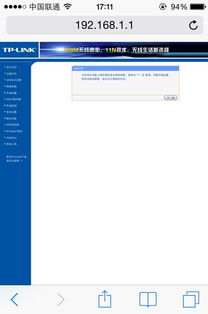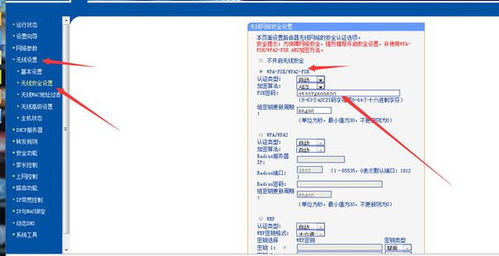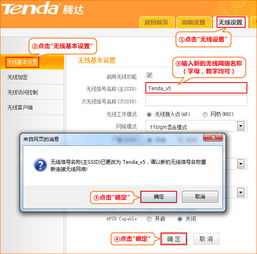磊科路由器限速设置全攻略:轻松管理网络速度!
Netcore磊科路由器如何设置限速

随着互联网的普及,家庭网络已经成为我们日常生活中不可或缺的一部分。而在多设备共享同一网络的环境下,合理分配网络带宽、限制某些设备的网速,不仅能够保证网络的稳定性和流畅性,还能避免某些设备过度占用带宽而影响其他设备的正常使用。本文将详细介绍如何通过Netcore磊科路由器设置限速,以便更好地管理家庭网络。
一、准备工作
在进行磊科路由器限速设置之前,你需要确保以下几点:
1. 路由器连接:确保你的电脑或移动设备已经通过有线或无线方式连接到磊科路由器。
2. 登录信息:知道路由器的登录地址、用户名和密码。一般来说,磊科路由器的默认登录地址是192.168.1.1,用户名和密码通常是“guest”。不过,不同型号的路由器可能会有所不同,建议查看路由器背面的标签或说明书以获取准确的登录信息。
3. 浏览器支持:确保你使用的浏览器能够正常访问路由器管理页面,推荐使用主流的浏览器如Chrome、Firefox、Edge等。
二、登录路由器管理页面
1. 打开浏览器:在电脑的桌面上打开浏览器,如Chrome或Firefox。
2. 输入登录地址:在浏览器的地址栏中输入路由器的登录地址192.168.1.1,然后按回车键(Enter)。
3. 输入用户名和密码:在跳转的登录页面中,“用户名”后面输入“guest”,在“密码”后面输入“guest”,然后点击“确定”或“登录”按钮。
三、进入高级设置界面
1. 界面概览:成功登录后,你会看到路由器的管理界面。不同型号的磊科路由器管理界面可能会有所不同,但大致结构相似。
2. 进入高级设置:在管理界面的导航栏或侧边栏中,找到并点击“高级设置”或类似的选项,进入高级设置界面。
四、设置限速
1. 导航到限速页面:在高级设置界面中,找到并点击“网络安全”或类似的选项。在网络安全页面下,找到并点击“连接限制”或类似的选项,进入限速设置页面。
2. 填写限速参数:
限制主机开始地址:这是你想要限制网速的设备的IP地址范围的开始。例如,如果你想要限制192.168.1.10到192.168.1.20范围内的设备网速,可以在这里输入192.168.1.10。
限制主机结束地址:这是你想要限制网速的设备的IP地址范围的结束。继续上面的例子,这里应该输入192.168.1.20。
单主机连接总数:这个参数决定了单个设备可以同时建立的连接数。你填的数字越小,该设备的网速就越慢。最慢的数字是1,而0表示不限制网速。
主机段连接总数:这个参数通常与单主机连接总数保持一致。同样地,填的数字越小,该IP段内的设备网速就越慢。
3. 保存设置:填写完限速参数后,点击“增加”或“保存”按钮,保存限速设置。此时,你已经成功为指定IP范围内的设备设置了限速。
五、验证限速效果
1. 查看设备状态:在路由器的管理界面中,找到并点击“设备状态”或类似的选项,查看各个设备的连接状态和网速情况。
2. 测试网速:在限速的设备上,打开网速测试工具(如Speedtest),测试当前网速。如果设置正确,你应该能够看到限速设备的网速已经按照你的设定进行了调整。
六、调整与优化
1. 调整限速参数:如果限速效果不理想,你可以回到限速设置页面,调整限制主机开始地址、限制主机结束地址、单主机连接总数和主机段连接总数等参数,以达到最佳的限速效果。
2. 优化网络配置:除了限速设置外,你还可以通过优化路由器的其他配置来提升网络性能。例如,关闭不必要的无线服务、调整无线信道、更新路由器固件等。
3. 管理设备接入:在路由器的管理界面中,你可以查看和管理所有连接到路由器的设备。通过禁用不必要的设备接入或限制某些设备的访问权限,你可以进一步优化网络性能。
七、常见问题与解决方法
1. 无法登录路由器管理页面:
检查路由器的电源是否正常连接。
确保电脑的网线已经正确连接到路由器的LAN口。
清除浏览器缓存和Cookie,然后重新尝试登录。
使用其他浏览器或设备尝试登录。
2. 限速设置不生效:
检查限速参数是否填写正确。
确保限速设置已经保存并生效。
重启路由器以应用新的限速设置。
3. 设备无法连接网络:
检查设备的网络连接设置是否正确。
确保设备已经正确连接到路由器的无线网络或有线网络。
检查路由器的DHCP服务是否启用,并正确分配IP地址。
八、总结
通过本文的介绍,你已经了解了如何通过Netcore磊科路由器设置限速。合理的限速设置不仅可以提升家庭网络的稳定性和流畅性,还可以避免某些设备过度占用带宽而影响其他设备的正常使用。在实际操作中,你可以根据自己的需求和实际情况灵活调整限速参数,以达到最佳的限速效果。同时,记得定期检查和优化路由器的配置,以确保网络性能的持续稳定。希望本文能够帮助你更好地管理家庭网络,享受高速、稳定的网络服务。
- 上一篇: 天津哪个招聘网站比较好?
- 下一篇: 上海OK卡能在哪些网站上进行消费使用?快来看看!
-
 磊科NW716无线路由器如何设置限制他人网速?资讯攻略03-27
磊科NW716无线路由器如何设置限制他人网速?资讯攻略03-27 -
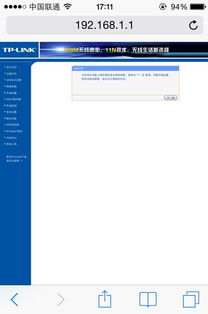 小区宽带设置路由器上网全攻略资讯攻略03-08
小区宽带设置路由器上网全攻略资讯攻略03-08 -
 如何有效提升网络速度?资讯攻略03-11
如何有效提升网络速度?资讯攻略03-11 -
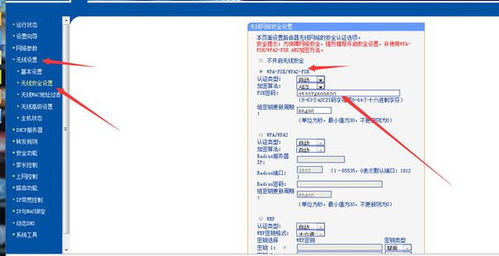 一键搞定!路由器设置全攻略,轻松畅享网络资讯攻略02-27
一键搞定!路由器设置全攻略,轻松畅享网络资讯攻略02-27 -
 轻松掌握:如何进入思科路由器设置资讯攻略02-24
轻松掌握:如何进入思科路由器设置资讯攻略02-24 -
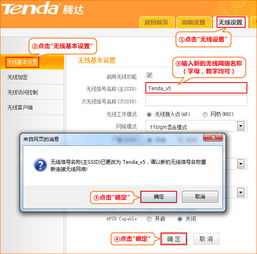 腾达Tenda路由器安装与设置:轻松上网全攻略资讯攻略12-03
腾达Tenda路由器安装与设置:轻松上网全攻略资讯攻略12-03